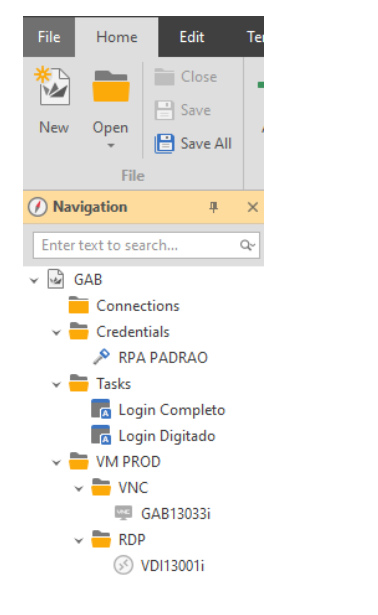ROYAL TS
O que é o Royal TS
O Royal TS é uma aplicação para Desktop com versão gratuita que pode ser utilizada para fazer o acesso a máquinas virtuais através de VNC (Virtual Network Computing) ou RDP (Remote Desktop Protocol). A utilização de cada um deles é melhor descrita abaixo:
VNC: Usado para quando queremos monitorar/usar a VM com a mínima interferência possível nos seus projetos, principalmente no quesito de resolução da VM.
ex: Quero ver o processo que está rodando nela agora agendado pelo Jenkins.RDP: Possui uma melhor performance e mais possibilidade de customização da área de trabalho, porém causa interferência ao tentar acessar uma VM que está rodando um projeto no Jenkins. Usada quando queremos desenvolver código na VM.
ex: Preciso gerar o executável de um programa.
Este documento irá entrar em detalhes em como instalar e configurar seu ambiente do Royal TS para poder usufruir das funcionalidades de VNC e RDP.
OBS: A funcionalidade de RDP é melhor utilizada não no Royal, mas sim no aplicativo nativo do Windows chamado Conexão com Área de Trabalho Remota. Prefira utilizar esse aplicativo do Windows do que o Royal TS para trabalhar com RDP.
Como instalar o Royal TS
Para evitar qualquer problema com permissões de administrador, utilizamos uma versão portável do Royal TS que praticamente não possui instalação. Para isso, basta baixar o arquivo compactado (.zip) localizado no Drive em RPA / Aplicativos / Royal .
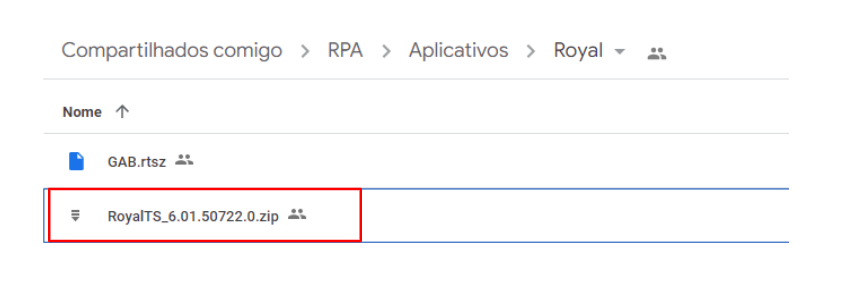
Após o download do arquivo, basta extrair os conteúdos dele em uma pasta qualquer em seu computador e criar um atalho para o arquivo RoyalTS.exe em algum lugar de sua preferência.
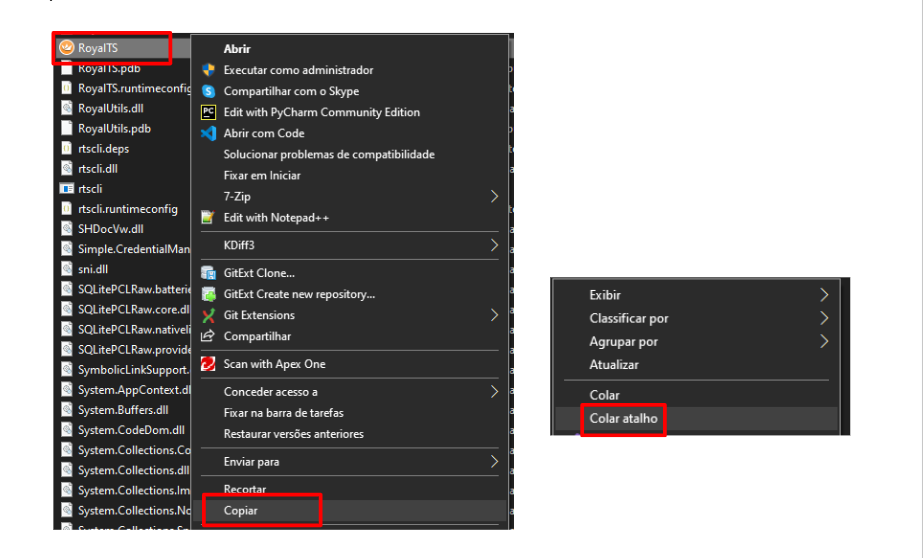
E com isso o aplicativo do Royal TS já estará instalado na sua máquina. Basta configurá-lo.
RoyalTS - Configuração Rápida
Para facilitar a configuração do RoyalTS, é disponibilizado um arquivo contendo as principais configurações que utilizamos na nossa célula de RPA. Para isso, basta ir ao drive e baixar o arquivo GAB.rstz localizado no Drive em RPA / Aplicativos / Royal .
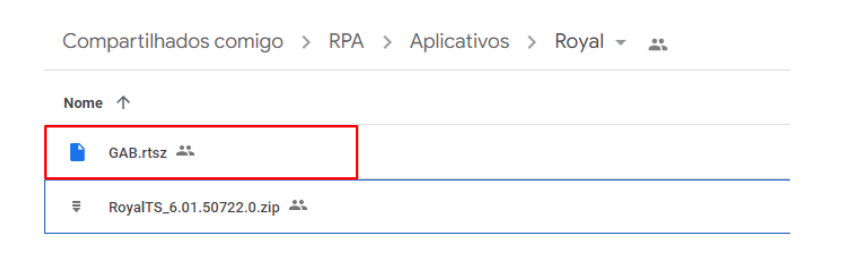
Após baixar esse arquivo, abra o RoyalTS e clique em Open:
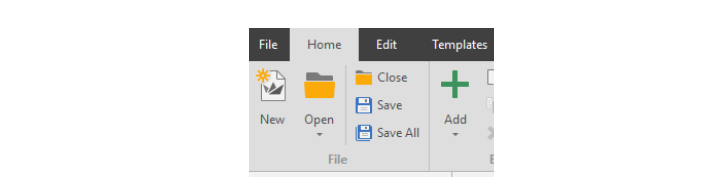
Selecione o arquivo baixado e clique em ok. Com isso, as configurações do GAB já devem estar carregadas na sua máquina.